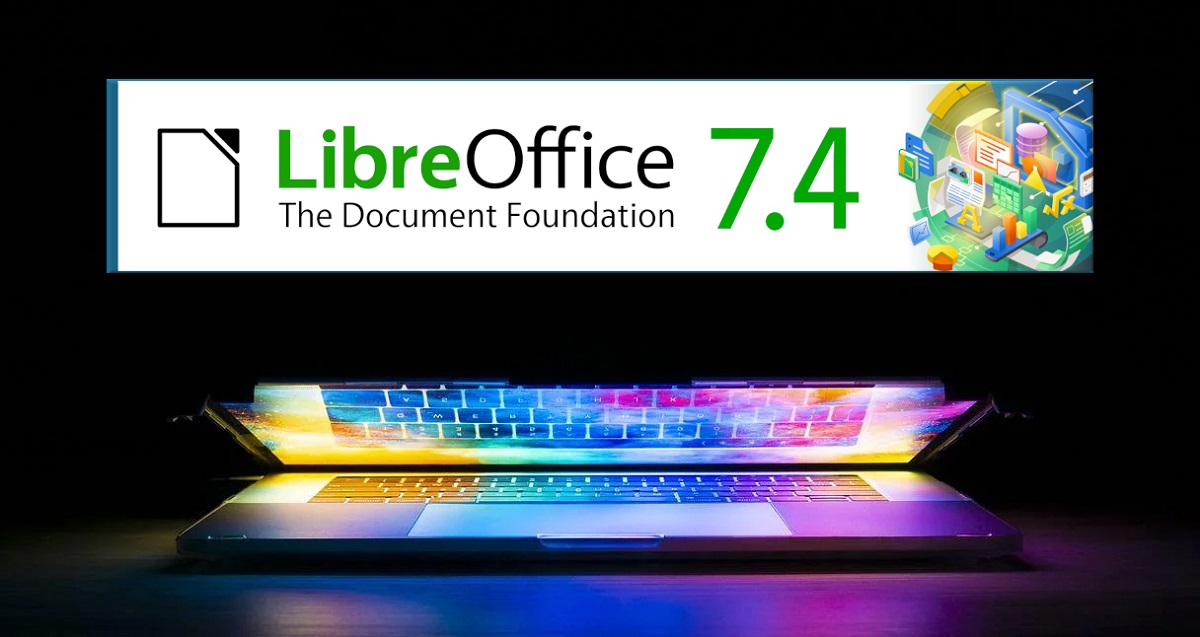
nylig LibreOffice 7-utgivelsen ble kunngjort.4, en versjon som tilbyr mange forbedringer og fremfor alt som kan skryte av bedre interoperabilitet for brukere som deler dokumenter gjennom MS Office.
I denne nye versjonen av LibreOffice 7.4 147 samarbeidspartnere deltok med 72 % av koden skrevet av 52 utviklere ansatt av tre selskaper som er en del av TDF Advisory Council, som består av Collabora, Red Hat, Allotropia og andre organisasjoner, mens de resterende 28 % er fra 95 individuelle frivillige.
I tillegg kommer ytterligere 528 frivillige ga lokaliseringer på 158 forskjellige språk. LibreOffice 7.4 er utgitt i 120 forskjellige språkversjoner.
LibreOffice 7.4 tilbyr større støtte for dokumenter i ODF-format, selv når det gjelder robusthet og sikkerhet. I andre aspekter, pluss interoperabilitet med MS Office, den har også filtre for et stort antall dokumenter i eldre formater, tilbake til sin opprinnelige eiendom og kontroll til brukere.
Utover denne enda større interoperabiliteten med Microsoft Office, har vi også flere forbedringer til både kontorpakken og individuelle applikasjoner. På suitenivå har vi nå støtte for WebP-bilder og EMZ/WMZ-bildeformater.
Andre forbedringer er også tilgjengelige, som f.ekso et nytt søkefelt for utvidelsesadministratoren, hjelpesider for ScriptForge-skriptbiblioteket og andre ytelsesforbedringer og kompatibilitetsforbedringer.
På applikasjonsnivået til suiten er det nå mulig i teksteditoren åe Writer-visning fjerning og innsetting av fotnoter i fotnoteområdet. Også i den samme appen viser modifiserte lister nå de originale tallene i endringssporingen. Til slutt, som en annen stor forbedring av Writer, har vi lagt til nye valgfrie orddelingsparametere for å justere tekstflyten på avsnittsnivå.
En Calc fremhever at et nytt alternativ er lagt til. Ark ▸ Naviger ▸ Gå til Meny for å forenkle tilgang til ark i store regneark med et stort antall ark, samt en ekstra visning ▸ Skjult rad/kolonne indikatorinnstillinger for å vise den spesielle nettleseren for skjulte kolonner og rader og for å forenkle tilgangen til klassifikasjonselementene
skilte seg også uttil forbedret ytelse og spesielt optimalisert ved å ha et stort antall datakolonner. Ytelsen til funksjonene COUNTIF, SUMIFS og VLOOKUP har blitt forbedret, spesielt når du arbeider med rotete data, og lastehastigheten til store CSV-filer er økt.
Av de andre endringene som skiller seg ut:
- For DOCX-formatet er import av tekstblokker med tabeller og bilder i grupperte figurer implementert
- I PPTX, for hovedformene (ellipse, trekant, trapes, parallellepipedum, rombe, femkant, sekskant og hektagon) er støtte for ankerpunkt implementert
- Forbedret eksport og import av RTF-dokumenter
- Alternativer for å konvertere dokumenter til PDF-format fra kommandolinjen er utvidet
- Når du eksporterer til HTML, er det ikke lenger et alternativ for tekstkodesiden. Tekst er nå alltid UTF-8
- Forbedret støtte for import av filer i EMF- og WMF-format
- Omskrev filter for import av bilder i TIFF-format
Endelig hvis du er interessert i å vite mer om det Om denne nye utgitte versjonen kan du sjekke detaljene i følgende lenke.
Hvordan installere LibreOffice 7.4 på Ubuntu og derivater?
For de som er interessert i å kunne få tak i denne nye oppdateringen nå, vi kan gjøre følgende. Første vi må avinstallere den forrige versjonen av LibreOffice (hvis vi har den), Dette er for å unngå senere problemer, for dette må vi åpne en terminal (du kan gjøre det med tastekombinasjonen Ctrl + Alt + T) og utføre følgende:
sudo apt-get remove --purge libreoffice* sudo apt-get clean sudo apt-get autoremove
For å laste ned den nye LibreOffice-pakken, skal vi kjøre følgende kommando i en terminal:
wget http://download.documentfoundation.org/libreoffice/stable/7.4.0/deb/x86_64/LibreOffice_7.4.0_Linux_x86-64_deb.tar.gz
Gjort nedlastingen nå kan vi trekke ut innholdet i den nedlastede filen med:
tar xvfz LibreOffice_7.4.0_Linux_x86-64_deb.tar.gz
Vi går inn i den opprettede katalogen:
cd LibreOffice_7.4.0_Linux_x86-64_deb/DEBS/
Og til slutt installerer vi pakkene som er inne i denne katalogen med følgende kommando:
sudo dpkg -i *.deb
Nå Vi fortsetter å laste ned den spanske oversettelsespakken med:
cd .. cd .. wget http://download.documentfoundation.org/libreoffice/stable/7.4.0/deb/x86_64/LibreOffice_7.4.0_Linux_x86-64_deb_langpack_es.tar.gz
Og vi fortsetter å pakke ut og installere de resulterende pakkene:
tar xvfz LibreOffice_7.4.0_Linux_x86-64_deb_langpack_es.tar.gz cd LibreOffice_7.4.0_Linux_x86-64_deb_langpack_es/DEBS/ sudo dpkg -i *.deb
Endelig, Hvis du har problemer med avhengighetene, kan vi utføre følgende kommando:
sudo apt-get -f install
Hvordan installere LibreOffice ved hjelp av SNAP?
Vi har også muligheten til å installere fra snapDen eneste ulempen ved å installere etter denne metoden er at den nåværende versjonen ikke er oppdatert i Snap, så for de som foretrekker denne installasjonsmetoden, må de vente noen dager på at den nye versjonen skal være tilgjengelig.
Kommandoen for å installere er:
sudo snap install libreoffice --channel=stable